Ograničite pristup aplikacijama i alatima za pozivatelje
Tijekom poziva možete ograničiti pristup funkcijama aplikacija i alata za pacijente, klijente i druge goste u pozivu
Prema zadanim postavkama, pacijenti, klijenti i drugi gosti u vašem pozivu imaju puni pristup funkcijama aplikacija i alata . Oni mogu pregledavati interakciju i preuzimati resurse koje ste vi ili bilo koji drugi sudionik u pozivu podijelili u pozivu i mogu sami dijeliti resurse, prema potrebi.
Postoje dva potvrdna okvira na vrhu ladice s aplikacijama i alatima koji se mogu koristiti za ograničavanje pacijentove ili klijentove upotrebe funkcije na njihovom kraju, ako je potrebno. Ovo može biti korisno ako se savjetujete s djecom koja možda klikaju i nasumično dijele stvari ili koja mogu crtati sve resurse koje dijeli kliničar. Ove opcije su objašnjene u nastavku:
| Na zaslonu poziva kliknite na Aplikacije i alati da biste otvorili ladicu. Na vrhu ladice bit će dostupna dva potvrdna okvira. Ako niti jedan okvir nije označen, tada će gosti u pozivu (pacijenti, klijenti, prevoditelji i svi drugi pozvani sudionici) imati pristup otvorenim aplikacijama i alatima i dijeliti resurse, dodavati bilješke preko resursa itd., prema potrebi. Imat će istu funkcionalnost kao i host. |
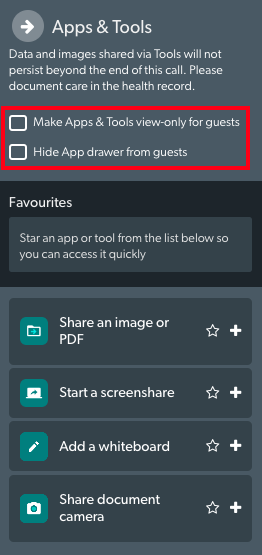 |
| Potvrdni okvir 1 Ako je označeno Napravi prikaz aplikacija i alata samo za goste , tada gost ne može dijeliti niti komunicirati s bilo kojim alatom. Mogu vidjeti samo resurse koje dijeli domaćin u pozivu. |
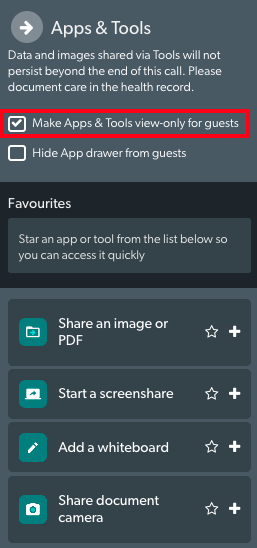 |
| Uz ovu opciju, gosti će i dalje vidjeti gumb Aplikacije i alati, ali kada kliknu na njega, vidjet će ovu poruku. | 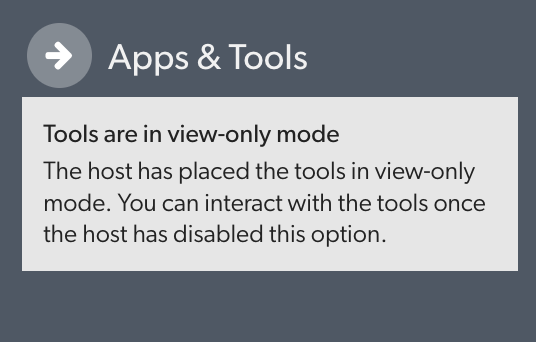 |
| Potvrdni okvir 2 Ako je označeno Sakrij ladicu aplikacija od gostiju , gosti neće vidjeti ladicu aplikacija pa ne mogu dijeliti resurse. |
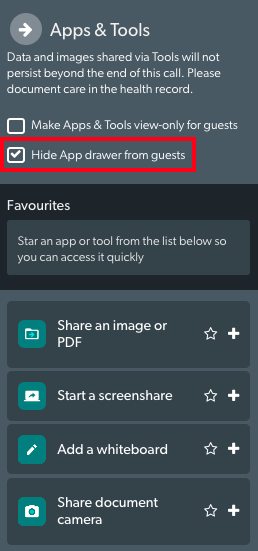 |
| S ovom opcijom gosti će, međutim, imati pristup alatnoj traci s primjedbama i mogu komentirati zajedničke resurse, ako je potrebno. U ovom primjeru možete vidjeti alatnu traku s komentarima koja je dostupna na vrhu za goste - ali nema gumba Aplikacije i alati u donjem desnom kutu. |
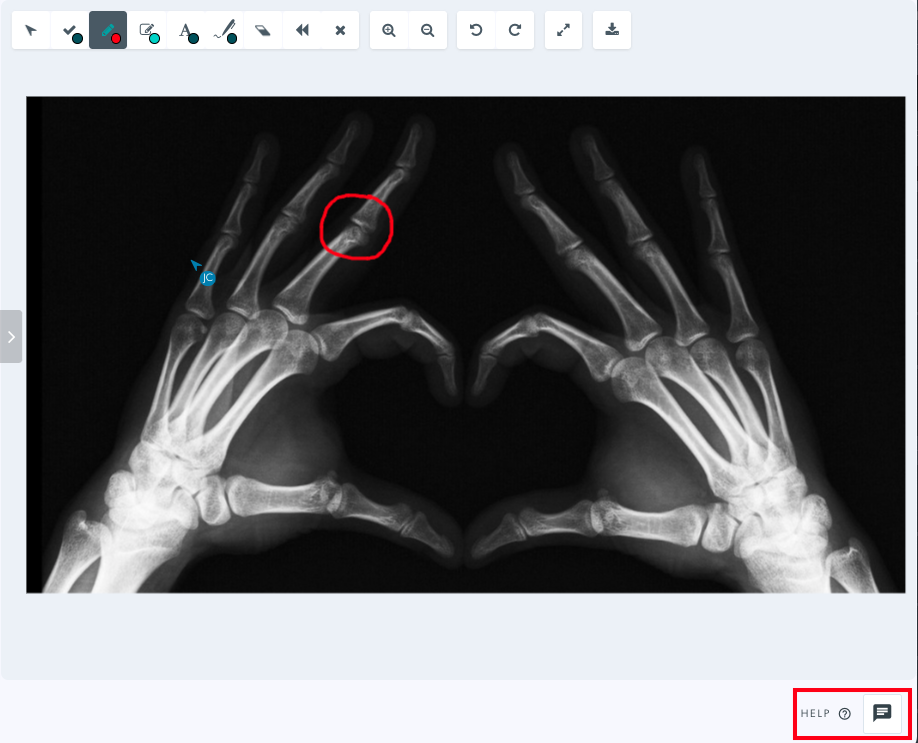 |